Página inicial > Manutenção de rotina > Verificar o equipamento Brother > Verificar a qualidade da impressão
Verificar a qualidade da impressão
Se as impressões tiverem cores e texto esbatidos ou matizados ou se faltar texto, os bocais da cabeça de impressão podem estar obstruídos. Imprima a folha de verificação e examine o padrão de verificação dos bocais.
MFC-J4340DW
- Prima
 (tinta).
(tinta). - Prima
 ou
ou  para efetuar as seleções:
para efetuar as seleções: - Selecione [Melhorar qldd impr]. Prima OK.
- Selecione [Melhorar qldd impr] novamente. Prima OK.
- Prima
 . O equipamento imprime a folha de verificação.
. O equipamento imprime a folha de verificação. - Verifique a qualidade dos quatro blocos de cor na folha.
- Quando uma mensagem do LCD lhe solicitar que verifique a qualidade de impressão, siga um destes procedimentos:
- Se todas as linhas estiverem nítidas e visíveis, prima
 para selecionar [Não].
para selecionar [Não]. A verificação da qualidade de impressão termina.
- Se faltarem linhas (ver Má, abaixo), prima
 para selecionar [Sim].
para selecionar [Sim]. OK
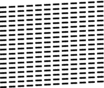
Má
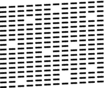
- Quando a mensagem do LCD lhe solicitar que verifique a qualidade de impressão de cada cor, prima
 ou
ou  para selecionar o padrão (1–4) que mais se aproxima do resultado da impressão. Prima OK.
para selecionar o padrão (1–4) que mais se aproxima do resultado da impressão. Prima OK. - Execute uma das seguintes ações:
- Se for necessário limpar a cabeça de impressão, prima
 para iniciar o procedimento de limpeza.
para iniciar o procedimento de limpeza. - Se não for necessário limpar a cabeça de impressão, o ecrã do menu volta a aparecer no LCD.
- Quando o procedimento de limpeza terminar, a mensagem do LCD solicita-lhe que volte a verificar a qualidade de impressão.
Prima
 [Sim] para iniciar a verificação da qualidade de impressão.
[Sim] para iniciar a verificação da qualidade de impressão. - Prima
 novamente. O equipamento imprime novamente a folha de verificação. Verifique novamente a qualidade dos quatro blocos de cor na folha.
novamente. O equipamento imprime novamente a folha de verificação. Verifique novamente a qualidade dos quatro blocos de cor na folha.
Se limpar a cabeça de impressão várias vezes e a impressão não melhorar, experimente o método especial de limpeza. 
 Informações relacionadas
Informações relacionadas 

 Informações relacionadas
Informações relacionadas - IMPORTANTE
- NÃO toque na cabeça de impressão. Se tocar na cabeça de impressão, pode causar danos permanentes e anular a garantia da mesma.
Quando um bocal da cabeça de impressão está obstruído, a amostra impressa tem este aspeto: 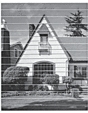
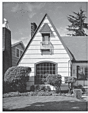
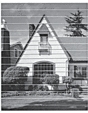
Depois de limpar o bocal da cabeça de impressão, as linhas horizontais desaparecem:
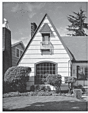
MFC-J4440DW/MFC-J4540DW
- Prima
 .
. - Prima [Iniciar].O equipamento imprime a folha de verificação.
- Verifique a qualidade dos quatro blocos de cor na folha.
- Quando uma mensagem do LCD lhe solicitar que verifique a qualidade de impressão, siga um destes procedimentos:
- Se todas as linhas estiverem nítidas e visíveis, prima [Não] e, em seguida, prima
 para terminar a verificação da qualidade de impressão.
para terminar a verificação da qualidade de impressão. - Se faltarem linhas (ver Má, abaixo), prima [Sim].
OK
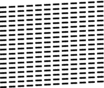
Má
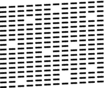
- Quando a mensagem do LCD lhe solicitar que verifique a qualidade de impressão de cada cor, prima o número do padrão (1–4) que mais se aproxima do resultado da impressão.
- Execute uma das seguintes ações:
Se for necessário limpar a cabeça de impressão, prima [Iniciar] para iniciar o procedimento de limpeza.
- Se não for necessário limpar a cabeça de impressão, o ecrã do menu volta a aparecer no ecrã tátil. Prima
 .
.
- Quando o procedimento de limpeza terminar, a mensagem do LCD solicita-lhe que volte a imprimir a folha de verificação. Prima [Sim] e, em seguida, prima [Iniciar].O equipamento imprime novamente a folha de verificação. Verifique novamente a qualidade dos quatro blocos de cor na folha.
Se limpar a cabeça de impressão várias vezes e a impressão não melhorar, experimente o método especial de limpeza. 
 Informações relacionadas
Informações relacionadas 

 Informações relacionadas
Informações relacionadas - IMPORTANTE
- NÃO toque na cabeça de impressão. Se tocar na cabeça de impressão, pode causar danos permanentes e anular a garantia da mesma.
Quando um bocal da cabeça de impressão está obstruído, a amostra impressa tem este aspeto: 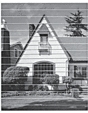
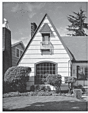
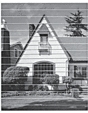
Depois de limpar o bocal da cabeça de impressão, as linhas desaparecem:
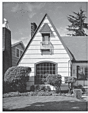
Esta página foi útil?



